Kako namestiti Covenant Addon na Kodi
>
V tem priročniku vam bom pokazal, kako namestiti Covenant na Kodi 18.5 Leia in starejše različice. Addon je zdaj na voljo za namestitev s strani Covenant repo.
Konvencija Kodi addon je bila posodobljena na najnovejšo različico 1.1.33 od januarja 2023. To je prva posodobitev v nekaj mesecih. Zdi se, da so dodatek oživili novi razvijalci. Trenutno dobro deluje.
Prav tako je Covenant na voljo prek dveh skladišč – Covenant in cy4Root. Obe povezavi sem navedel v vodniku.
Exodus Kodi Addon je dolgo časa kraljeval svet dodatkov Kodi. Zaradi prenehanja Exodusa so se pojavile množice Exodus Forks. Med vsemi temi vilicami je izstopala Zaveza. Prav pravi dedič in naslednik Exodusa je v mnogih pogledih postal najboljša alternativa Exodusu. Najprej sta Exodus in Covenant razvila istega razvijalca Lambda, zaradi česar je to uradna vilica. Covenant ima celo enak uporabniški vmesnik kot njegov predhodnik.
Zaveza ne samo, da je napolnila čevlje Exodusa, ampak je bila tudi v mnogih pogledih boljša od Exodusa. Bil je veliko bolj stabilen in je ponujal veliko več funkcij. Lambda je celo nehal posodabljati Exodus, zaradi česar je Zaveza najboljša alternativa Exodusu.
Kasneje je oživel Exodus in oba ta dodatka sta skupaj delovala dobro nekaj časa. Niso več tako priljubljene kot nekoč, še posebej, ker se je rodilo veliko novih in bolj uspešnih dodatkov na zahtevo. Kljub temu veliko uporabnikov Kodija še vedno išče Zavezo in Izhod. Dobra novica je, da sta oba dodatka nedavno posodobljena in zaenkrat delujeta odlično.
Če ste Kodi namestili na svoj FireStick ali osebni računalnik, bi rekel, da je Covenant še vedno obvezen preizkusni dodatek.
V tej vadnici vam bomo pokazali kako namestiti Covenant na Kodi 18 Leia v nekaterih zelo enostavno slediti korakom. Upoštevajte, da lahko podobno namestite tudi kateri koli drug video dodatek / ali kateri koli drug dodatek Kodi.
Kako namestiti Covenant na Kodi
Uporabili bomo skladišče Covenant za namestitev dodatka Covenant na Kodi. Tu so naslednji koraki:
Pozor uporabnikov KODI: Pred nadaljevanjem preberite
Kodi Addons / builds ponuja neomejeno pretakanje vsebine, vendar pa bi vas lahko tudi spravil v pravne težave, če bi vas ujeli pretakanje brezplačnih filmov / TV oddaj / športa. Uporabnikom Kodija priporočamo, da med pretakanjem prek spleta vedno povežejo VPN. Dober Kodi VPN skriva vašo identiteto, zaobide vladni nadzor, geoblokirano vsebino in utesnitev ponudnika internetnih storitev (kar pomaga tudi pri brezžičnem pretakanju).
Uporabljam ExpressVPN, ki je najhitrejši in najbolj varen VPN. Zelo enostavno ga je namestiti na katero koli napravo, vključno z Amazon FireStick. Dobite 3 mesece brezplačno in prihranite 49% pri svojih letnih načrtih. Priložena je tudi 30-dnevna garancija za vračilo denarja. Če niste zadovoljni, lahko vedno zahtevate vračilo.
Kliknite TUKAJ, če želite dobiti 3-mesečno brezplačno in prihraniti 49% na ExpressVPN
Preberite: Kako namestiti in uporabljati Kodi VPN
KORAK 1: Zaženite Kodi in kliknite Odpri meni Nastavitve.
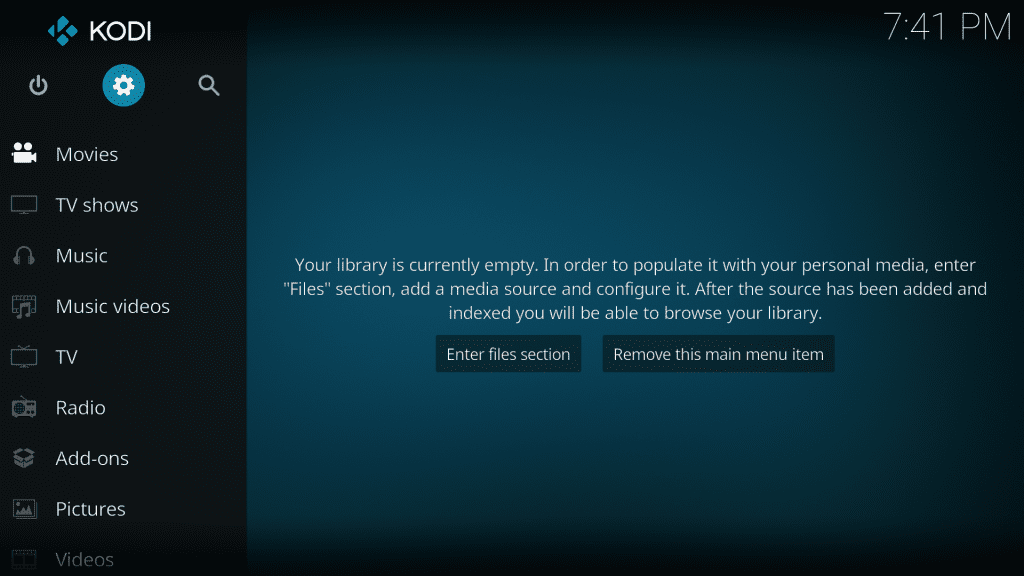
2. KORAK: Kliknite Nastavitve sistema (Uporabniki Kodi Leia bodo kliknili Sistem)
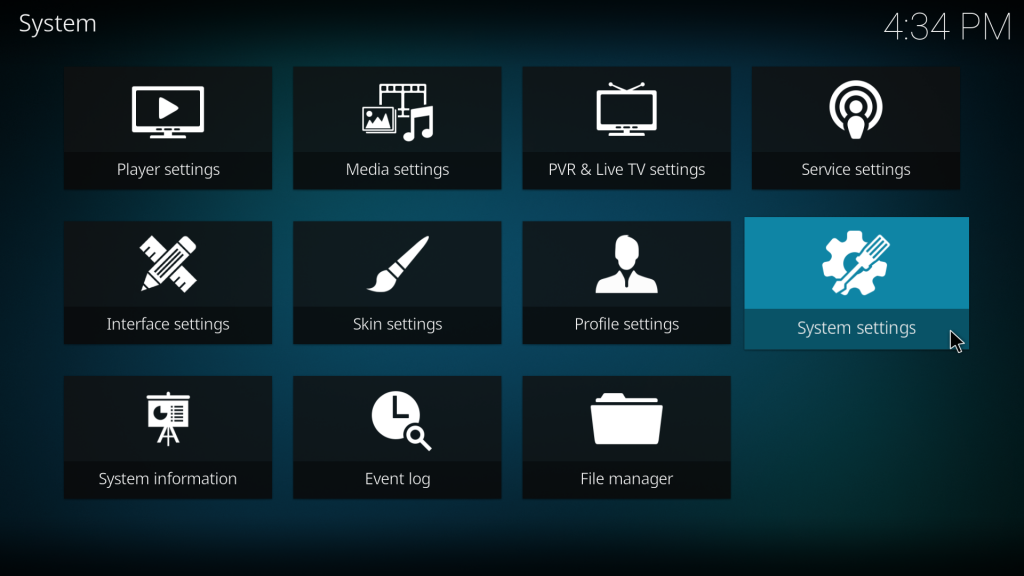
3. KORAK: Levi klik Dodatki
KORAK 4: Na istem zaslonu kliknite ikono Neznani viri preklopiti
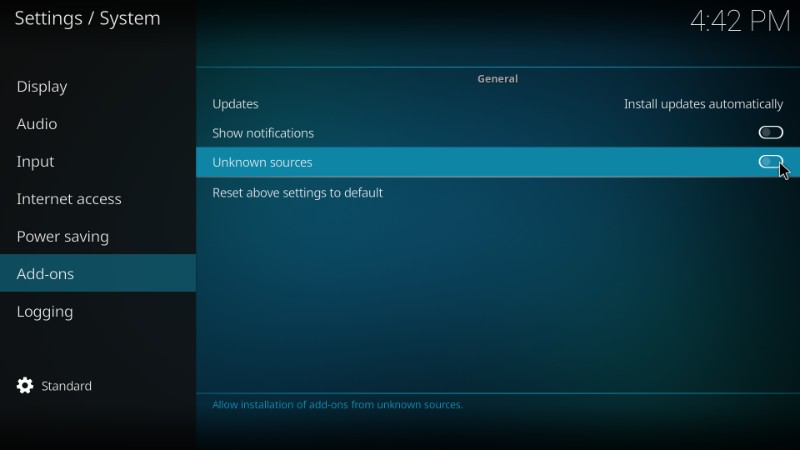
KORAK 5: Kliknite Da ko vas to pozove
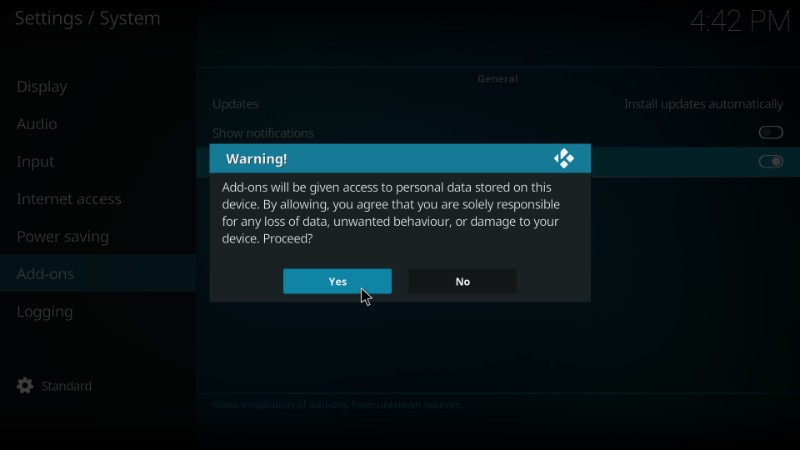
KORAK 6: Zdaj kliknite Odpri upravitelja datotek, kot je prikazano na spodnji sliki (v Kodi Leia je ta možnost v zgornji vrstici)
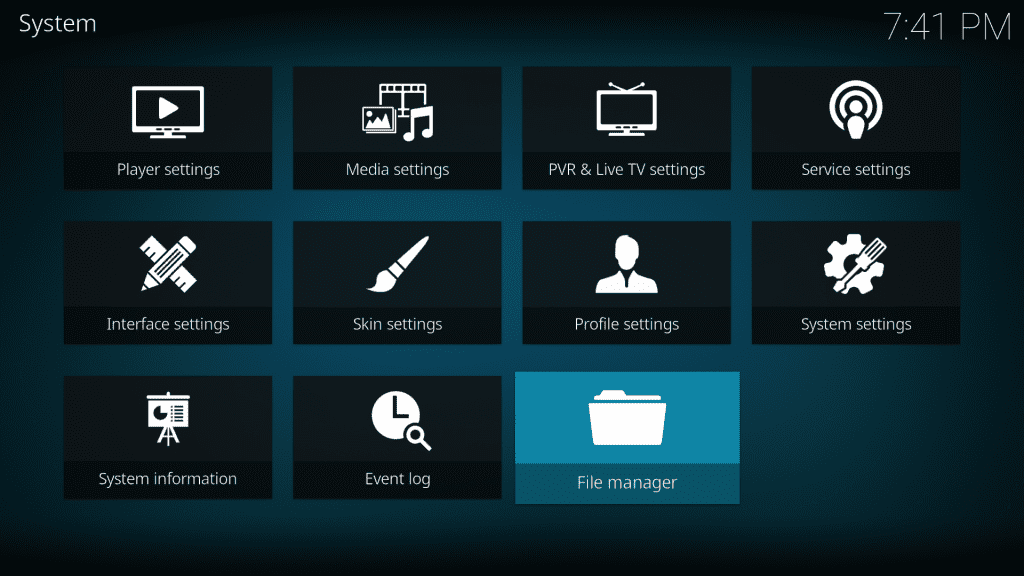
KORAK 7: Zdaj kliknite Dodaj vir.
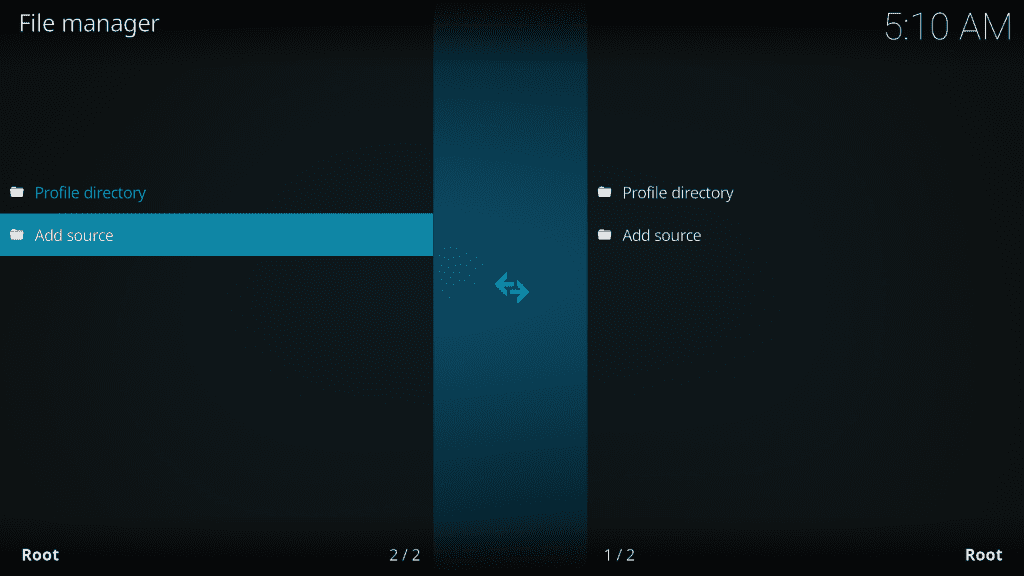
KORAK 8: Ko kliknete »Dodaj vir«, se prikaže polje. Samo kliknite . Zdaj se bo pojavil nov meni, v katerem boste morali vnesti ime / URL poti. Samo vtipkajte https://covenant01.github.io/zip v polju, kot je prikazano na spodnji sliki, in kliknite v redu
Nadomestna povezava (če zgornja povezava ne deluje): https://cy4root2.github.io/zip
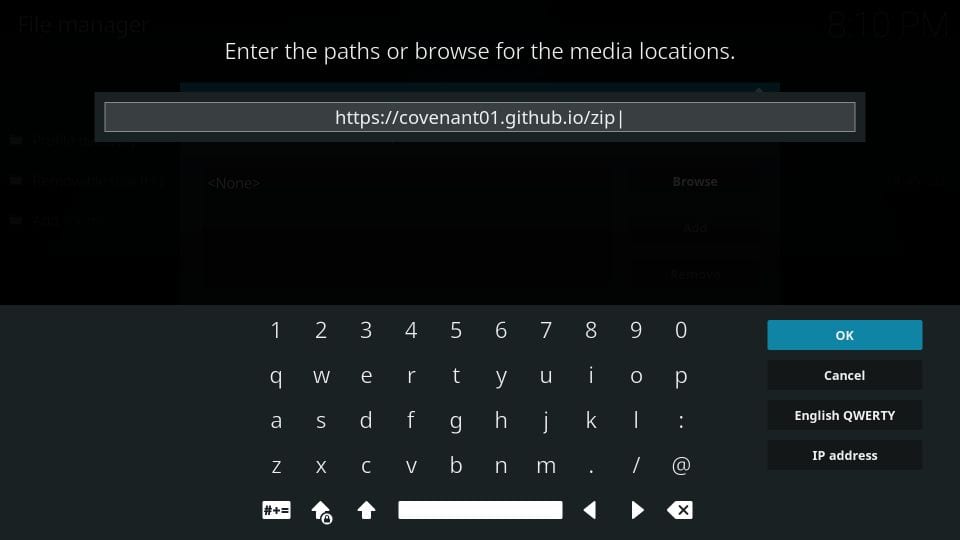
KORAK 9: V naslednjem koraku postavite Zaveza v imenu vira predstavnosti, kot je prikazano spodaj (ali v katerem koli drugem imenu vira, ki ga želite). Prepričajte se zelo natančno, preden nadaljujete. Nato samo kliknite V redu.
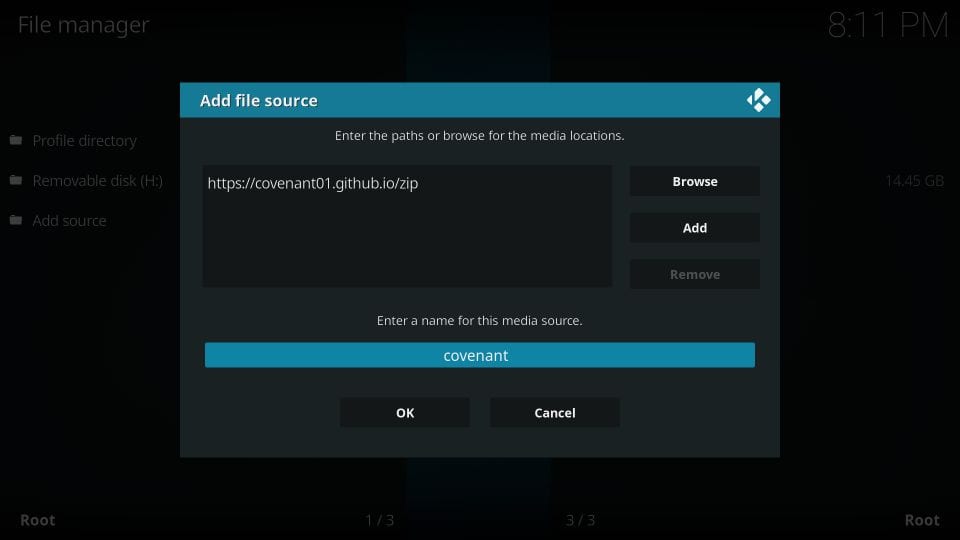
KORAK 10: Zdaj nekajkrat kliknite Backspace in se vrnite v glavni meni. Zdaj odprite meni z dodatki.
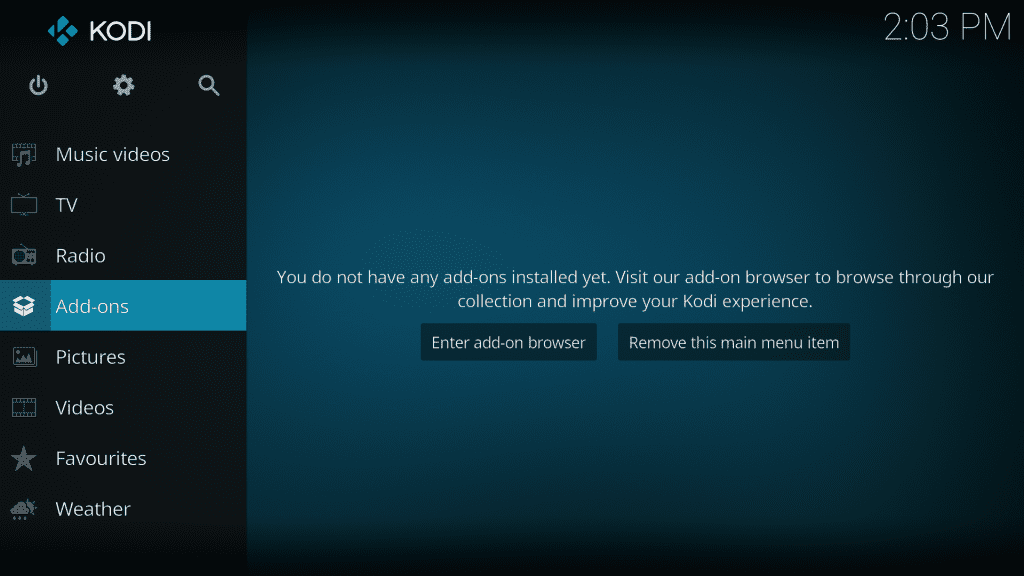
KORAK 11: Zdaj odprite program za namestitev paketa (ikona odprtega polja zgoraj levo, kot je prikazano spodaj).
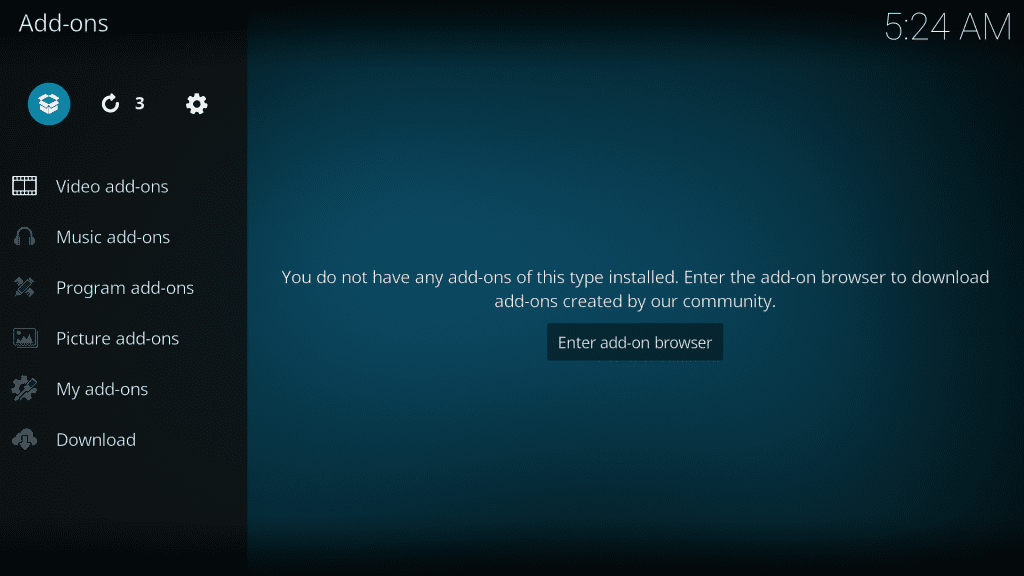
KORAK 12: Zdaj izberite odprto namestitev iz datoteke Zip.

KORAK 13: Zdaj poiščite in izberite Zaveza (ali katero koli drugo ime vira, ki ste ga dodali prej) in odprite repozitorij.covenant-x.x.zip. Namestitev se bo začela. Počakajte, da se skladišče namesti
Opomba: Če ste uporabili nadomestno povezavo https://cy4root2.github.io/zip, kliknite zip datoteko repozitorij.cy4root-master.zip
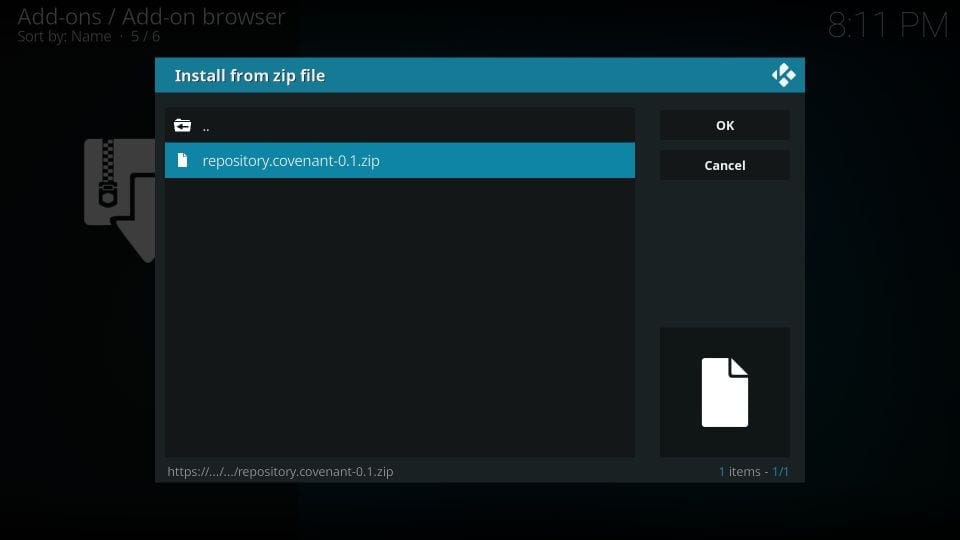
KORAK 14: Zdaj se vrnite v glavni meni in kliknite Odpri dodatke in nato kliknite Odpri namestitveni program, kot je bilo storjeno prej. Tokrat kliknite Odpri namestitev iz skladišča, kot je prikazano na spodnji sliki.
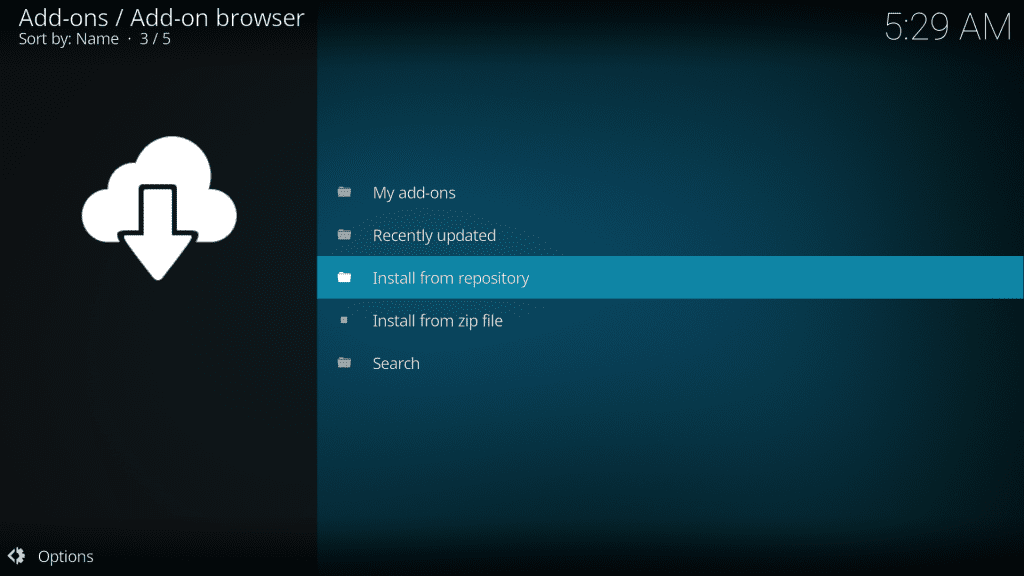
KORAK 15: Zdaj izberite Repozitorij zaveze in nato izberite Video dodatki.
Opomba: Izberite shramba cy4root če ste uporabili nadomestno povezavo
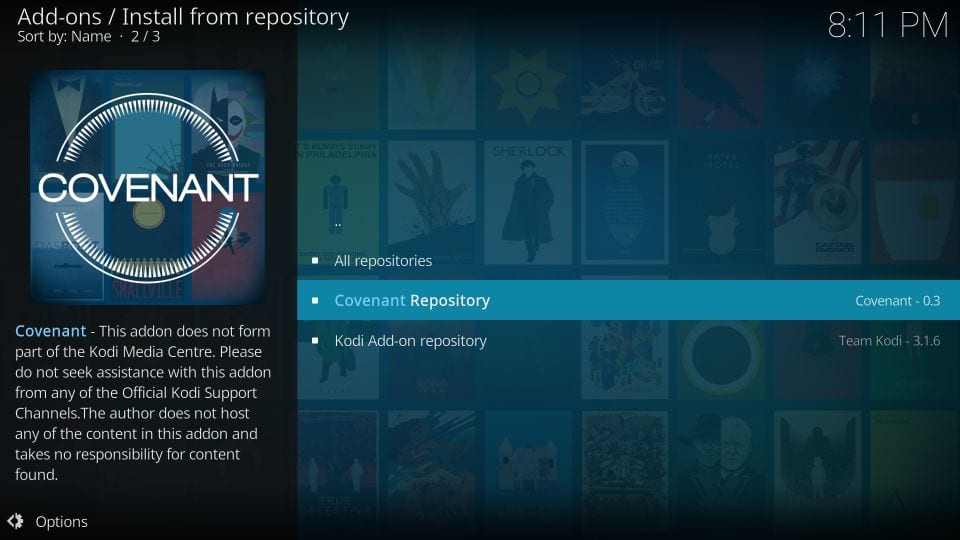
KORAK 16: Zdaj se le pomaknite navzdol in poiščite Zavezo. Ko ga najdete, kliknite, da ga odprete.
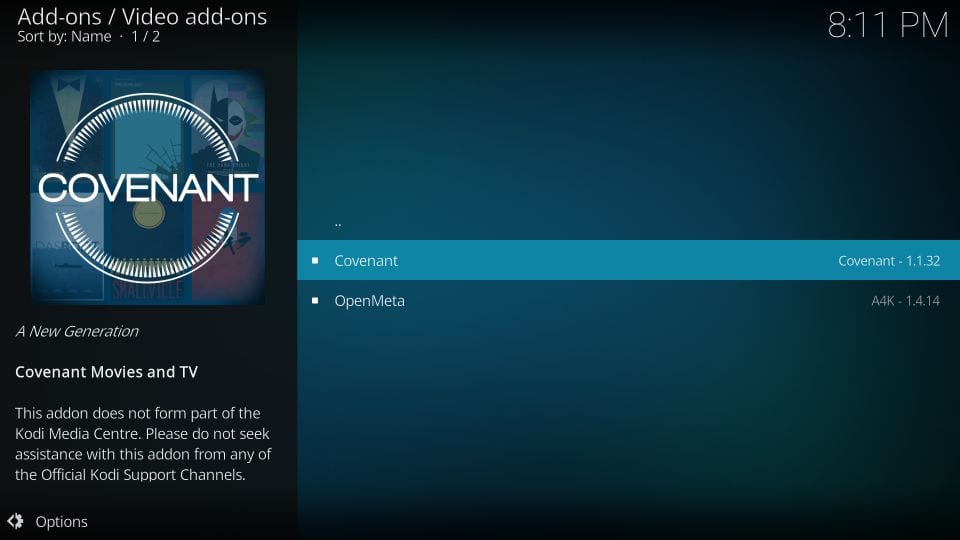
KORAK 17: Zdaj kliknite Namestite na naslednjem zaslonu
Za uporabnike Kodi Leia se bo po kliku »Namesti« prikazalo pojavno okno. Za nadaljevanje kliknite V redu
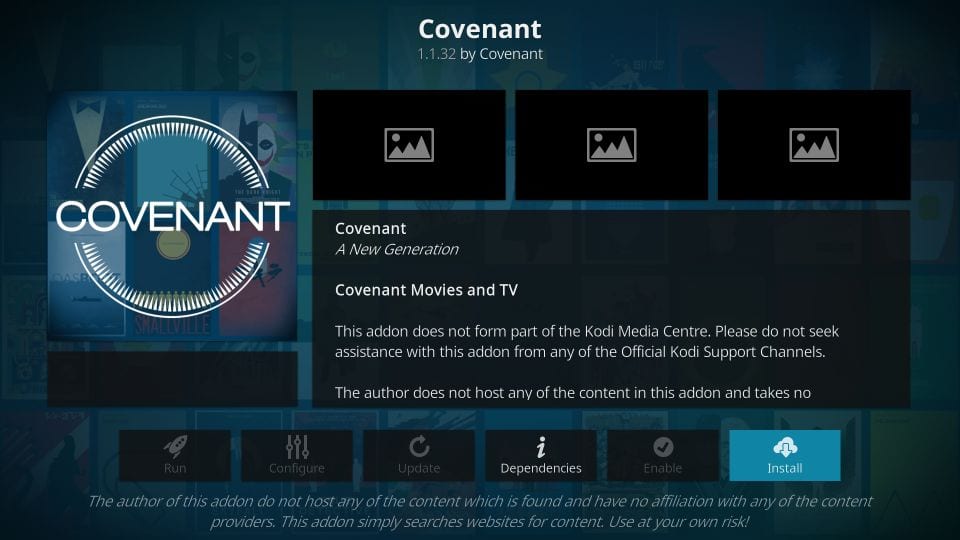
KORAK 18: Čestitamo. Vse je narejeno in zdaj ste uspešno uporabili Covenant na svoj Kodi s to metodo. Zdaj uživajte v ogromnem oceanu neverjetnih medijev, ki jih ponuja Covenant, in uživajte v računalniku ali Amazon Fire TV.
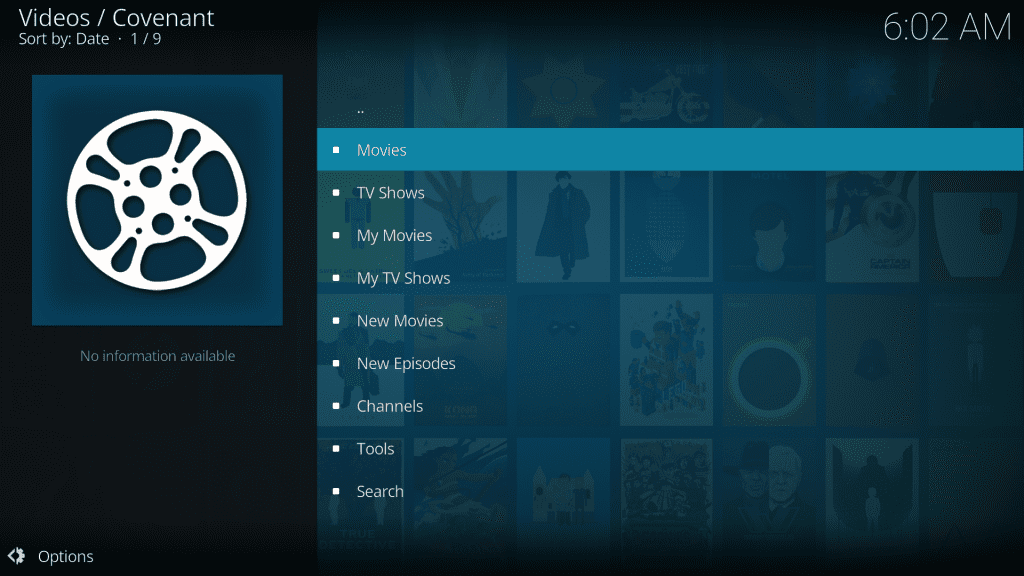
Upamo, da je ta vadnica z navodili pomagala. Če želite, da se po katerem koli koraku ali kako drugače srečate s kakršnimi koli vprašanji, v polju za komentar spodaj. Medtem si lahko ogledate tudi naš seznam najboljših Kodi Addonov.
Opomba – Če imate težave z medpomnjevanjem, je tukaj, kako odpraviti zaščito predpisa Covenant na Kodi.
Zaveza Kodi Addon ne deluje
Konvencija Addon se ne posodablja več in če jo poskušate pridobiti iz Colossus repo, ne bo delovalo, ker je ta repo zaprt. Vendar lahko uporabniki še vedno namestijo in uporabljajo Covenant iz Covenant repo, kot je prikazano v zgornjem vodniku. Ta članek sproti testiram in posodabljam vsakih nekaj dni. Če imate težave s svojo namestitvijo s tem vodnikom, vas prosimo, da komentirate spodaj.
Kodijev zaveza Addon: Ni na voljo nobenih tokov
Najpogostejša težava, s katero se soočajo uporabniki Kodija, je – „Ni na voljo nobenega pretoka“ za številne priljubljene Addone. Te zaveze se spopada tudi zaveza, toda k sreči je treba to rešiti. Real Debrid lahko dobite na Kodi, ki zagotavlja na tone dodatnih virov pretakanja v polni HD-ju in vaš problem No Streams Available ne bo več za vedno. Vseeno bi toplo priporočal, da dobite Kodi VPN, saj Real Debrid vodi dnevnik vseh podatkov, do katerih imamo dostop.
Sorodno:
- Najboljši VPN za Kodi
- Kako namestiti Exodus Redux na Kodi
- Best Kodi Builds
- Kako posodobiti Kodi na FireSticku

16.04.2023 @ 13:42
kazano na sliki spodaj. Kliknite v redu, ko končate. KORAK 10: Vrnite se na glavni meni Kodi in kliknite Dodatki. KORAK 11: Kliknite ikono brskalnika paketov v zgornjem levem kotu. KORAK 12: Kliknite »Namesti iz zip datoteke«. KORAK 13: Izberite vir, ki ste ga dodali v koraku 9. KORAK 14: Kliknite datoteko »repository.covenant-1.1.33.zip«. KORAK 15: Počakajte, da se namestitev konča. KORAK 16: Kliknite »Namesti iz skladišča«. KORAK 17: Izberite »Covenant Repo«. KORAK 18: Kliknite »Video dodatki«. KORAK 19: Kliknite »Covenant«. KORAK 20: Kliknite »Namesti«. KORAK 21: Počakajte, da se namestitev konča. KORAK 22: Ko se namestitev konča, kliknite »Odpri«, da zaženete dodatek Covenant. To je to! Zdaj lahko uživate v svojem novem dodatku Covenant na Kodi. Upam, da vam je ta priročnik pomagal pri namestitvi dodatka. Ne pozabite, da uporabljate VPN, ko pretakate vsebino prek Kodija, da se izognete pravnim težavam.